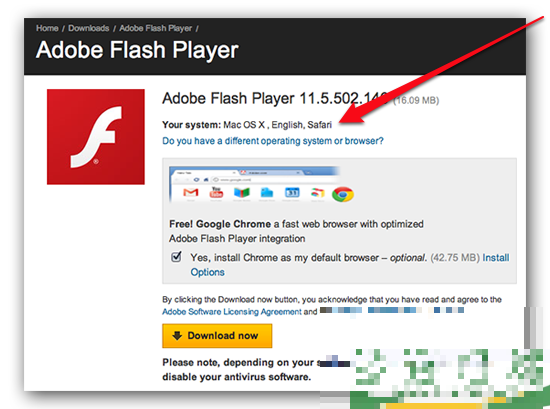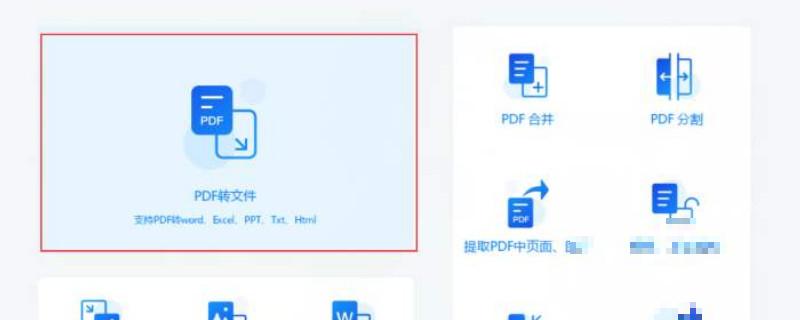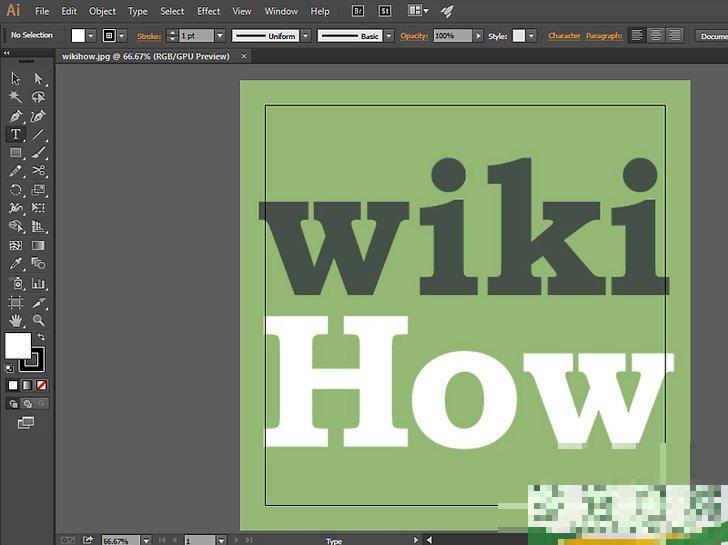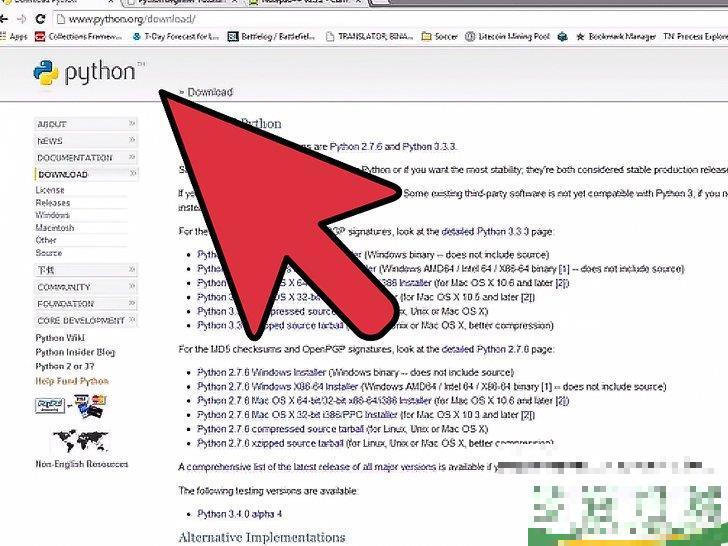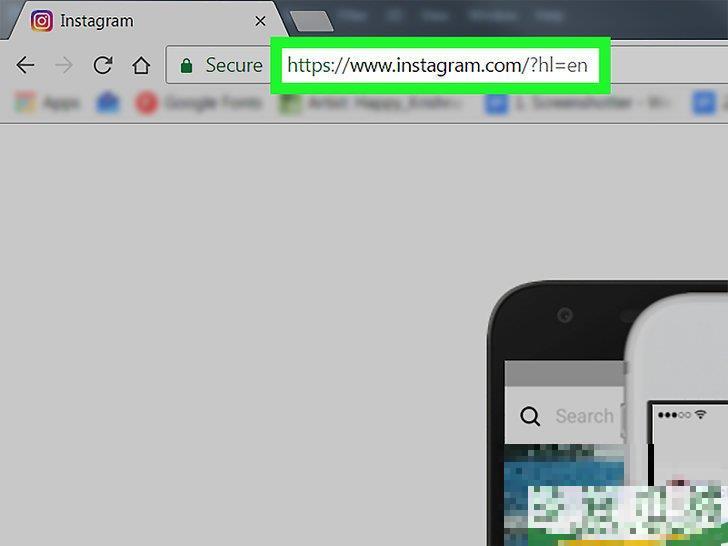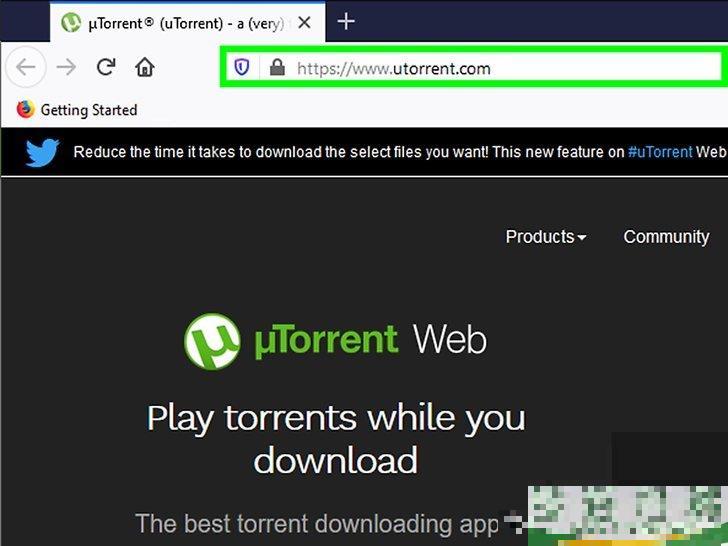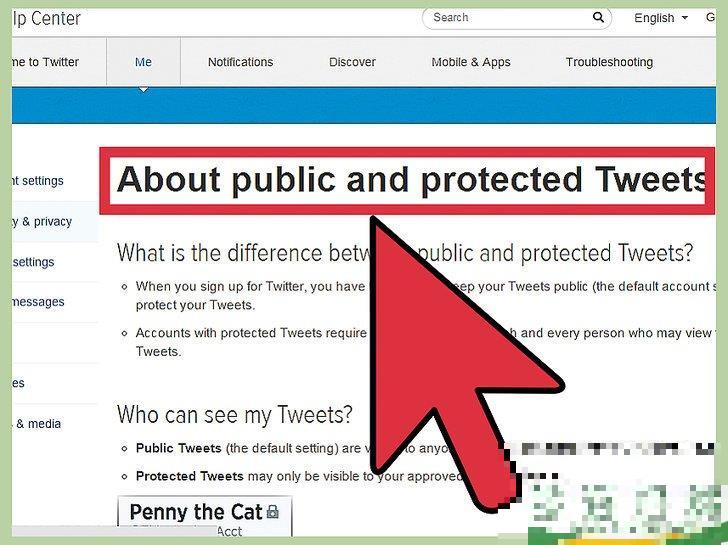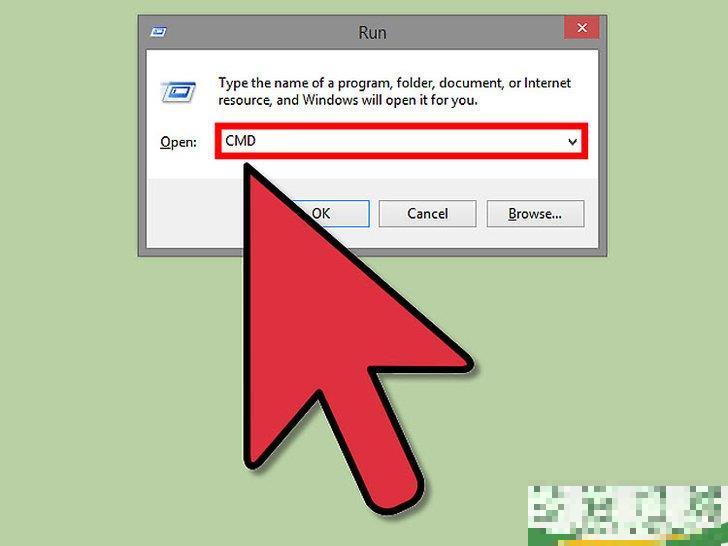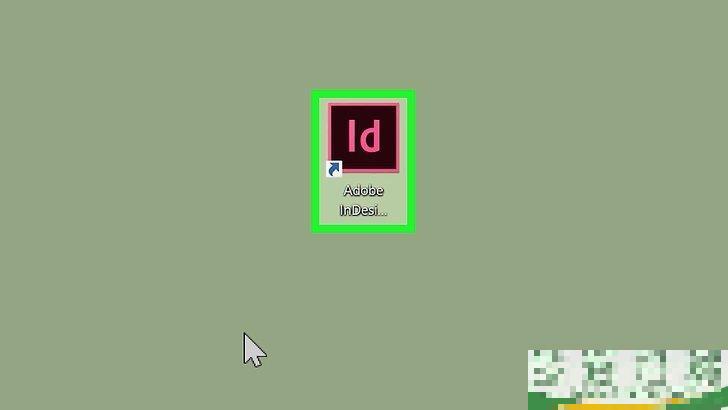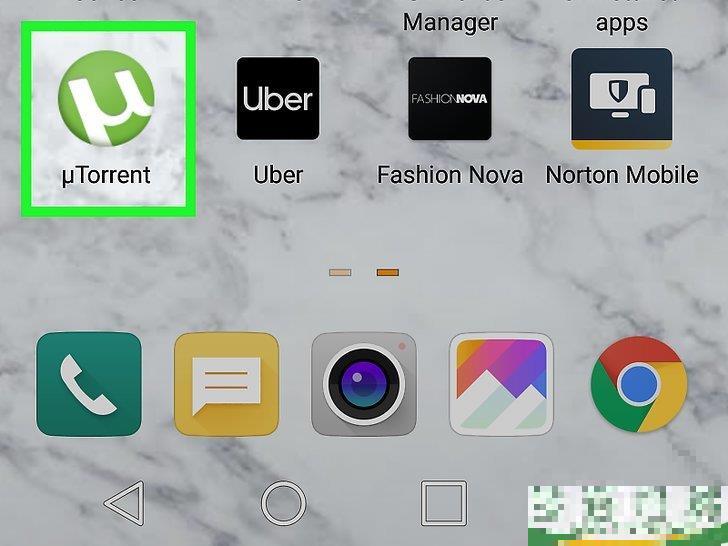怎么在Adobe Photoshop中创建背景
-
接要: 朋友们好,吴雅柏来为大家解答以上问题。怎么在Adobe Photoshop中创建背景很多人还不知道,现在让我们一起来看看吧
背景是组成图片的基本元素之一。无论是朴素简单的图案还...
吴淑媛网友提问:
怎么在Adobe Photoshop中创建背景
本文共1274字 权威答案:背景是构图的基本元素之一。背景作为前景的补充元素,可以突出前景的内容,提高事物的视觉效果,无论是简单的图案还是构图复杂的图片。在Adobe Photoshop您可以创建自定义的背景,也可以使用不同类型的背景来增强图片的视觉效果。创建背景并不复杂。您可以参考本文的方法,并在几步内完成图片的背景。让我们一起来看看。
方法1在新工作区创造背景
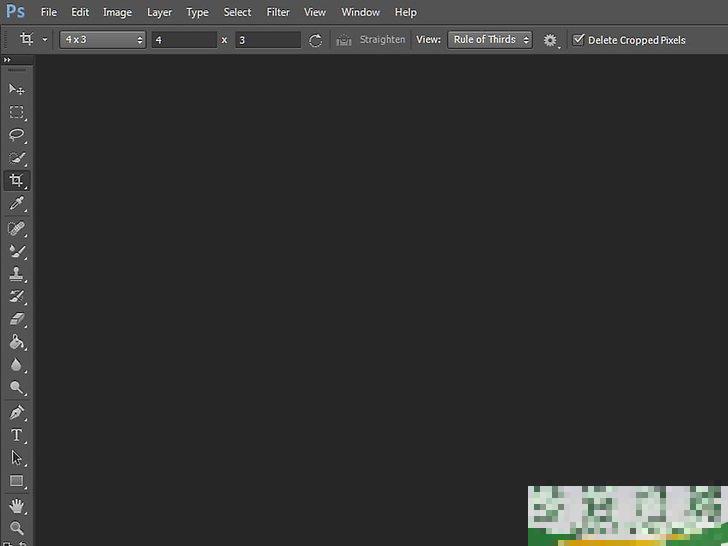
1打开Adobe Photoshop。
点击桌面上的程序图标,或从程序/应用程序列表中打开Photoshop。
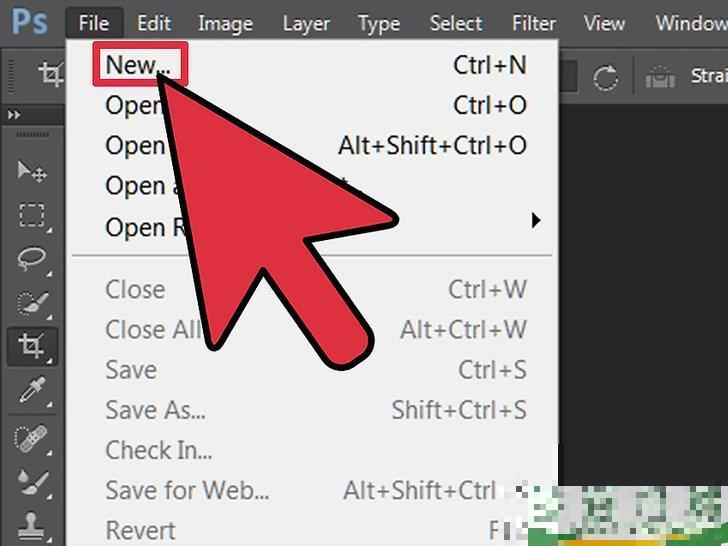
点击窗口左上角的文件。
文件按钮位于菜单栏左侧。选择文件菜单中的新建按钮,打开创建新图片工作区的设置窗口。
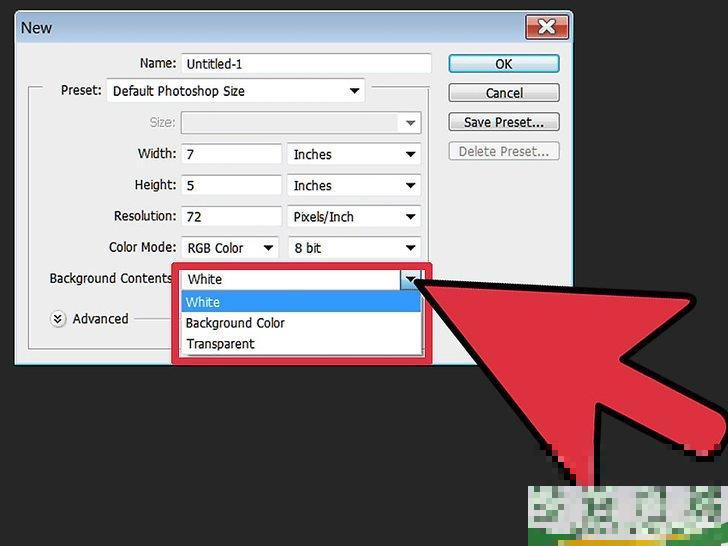
点击背景内容旁边的下拉列表。
然后,在列表中选择您想要使用的背景。白色选项将整个工作区域的背景设置为白色。
背景颜色选项将工作区域的背景设置为定的颜色。您可以在界面左侧工作区菜单中的调色板上设置特定的背景色。
透明选项将整个工作区的背景设置为透明,更适合创建GIF或PNG格式图片。
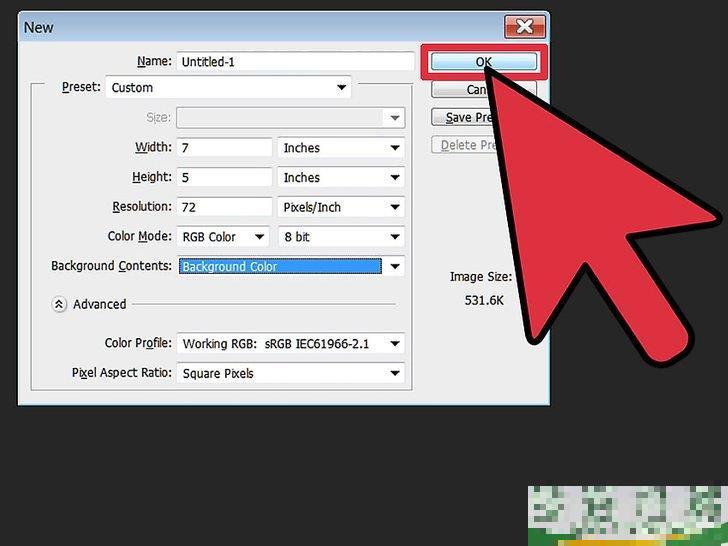
在工作区设置窗口中调整其他设置选项。
例如,您可以调整颜色和分辨率。完成后,点击确定新建工作区。
广告
方法2为现有图片创造新的背景
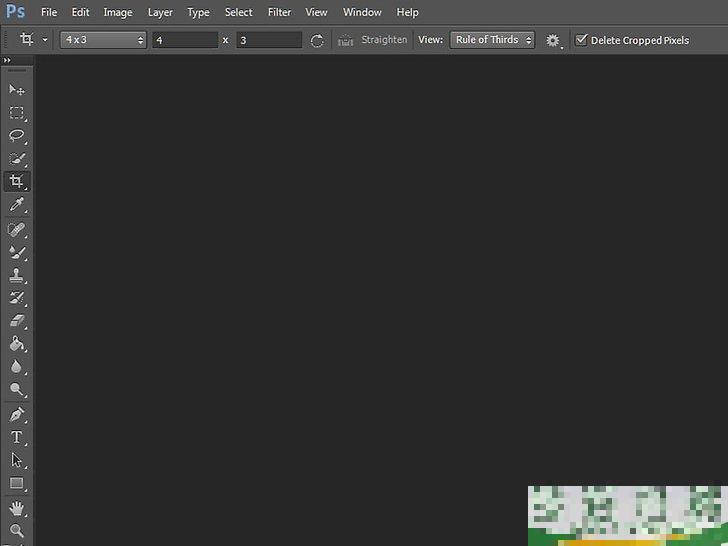
1打开Adobe Photoshop。
点击桌面上的程序图标,或从程序/应用程序列表中打开Photoshop。
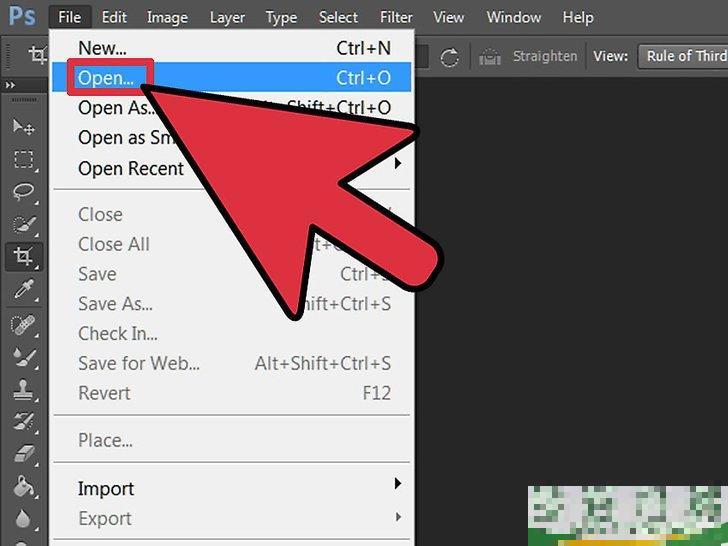
2点击位于窗口左上角的“文件”。
“文件”按钮位于菜单栏的左侧。选择“打开”按钮来打开你想编辑的图片。
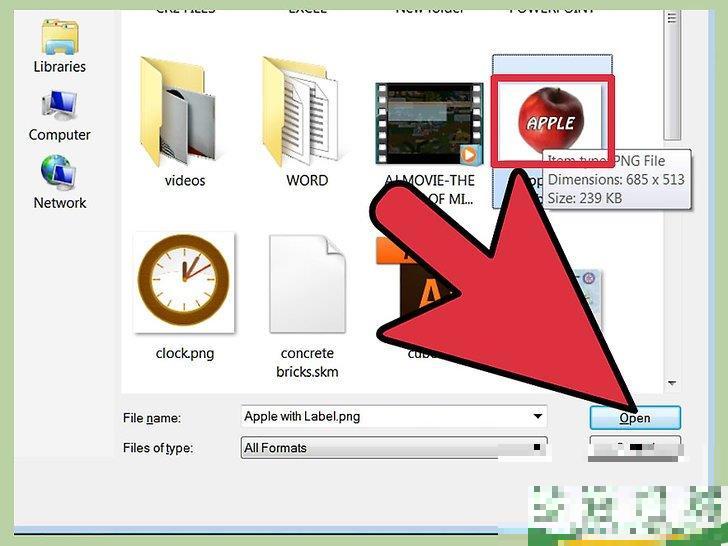
3定位文件路径。
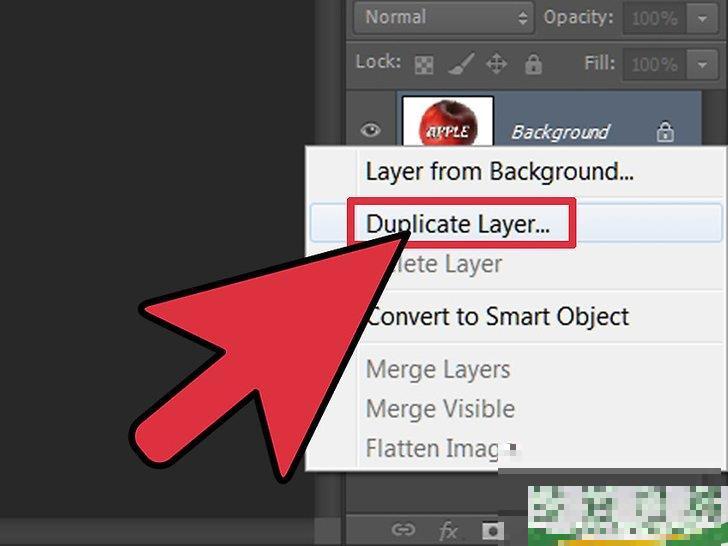
去窗户右侧的图层选项卡。
右键单击背景图层,并选择弹出菜单中的复制图层选项来创建原始图片的副本。
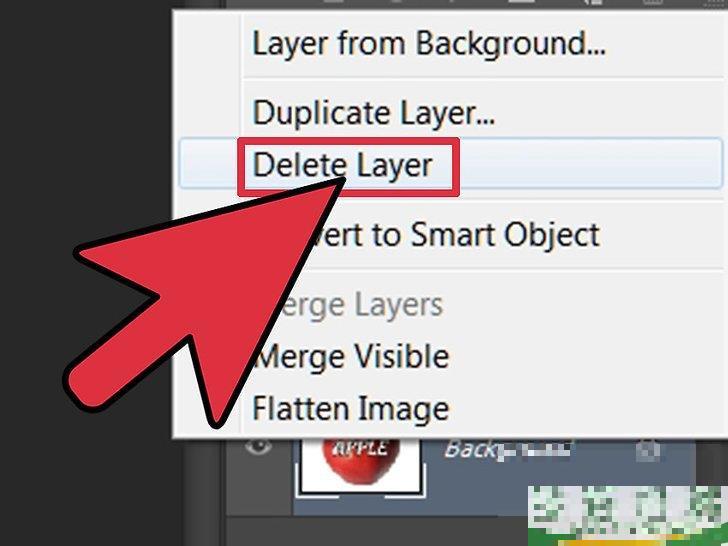
再次右键单击原始背景图层,即带锁定标记的图层,然后选择删除图层选项。
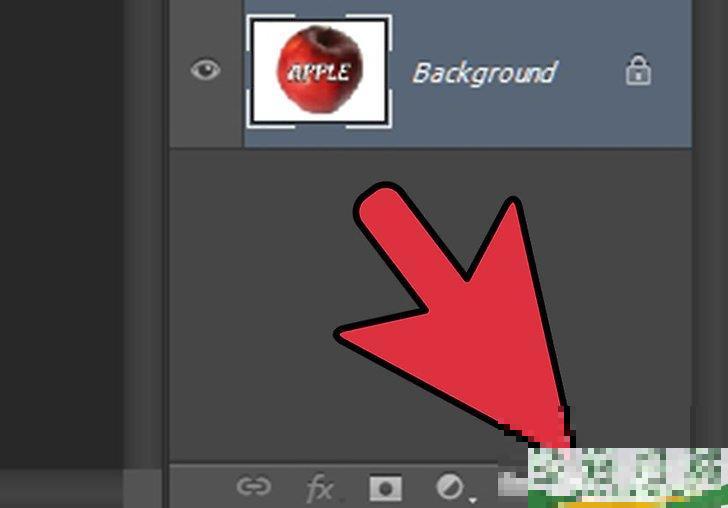
点击创建新图层按钮。
按钮位于图层选项卡的右下角。点击后,photoshop在背景图层副本上方创建新图层。
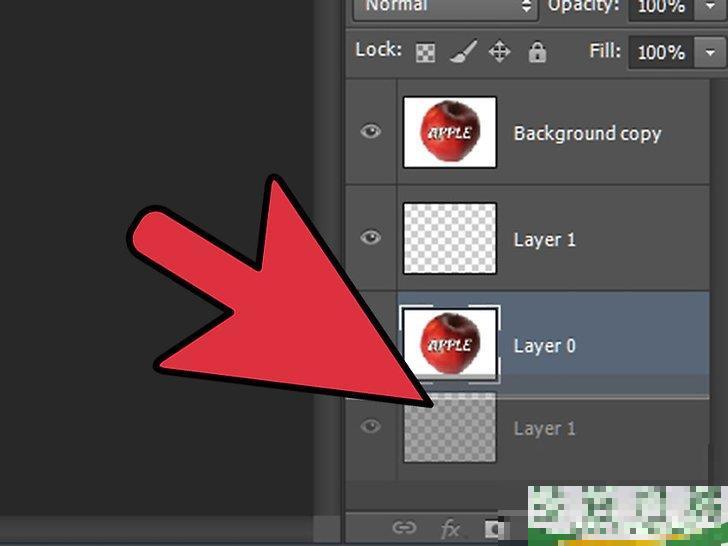
将新建的图层拖到背景下方。
然后,使用Photoshop中的工具(如钢笔、铅笔和涂漆刷)来创建新的背景,或者将另一种图片复制到新图层中。
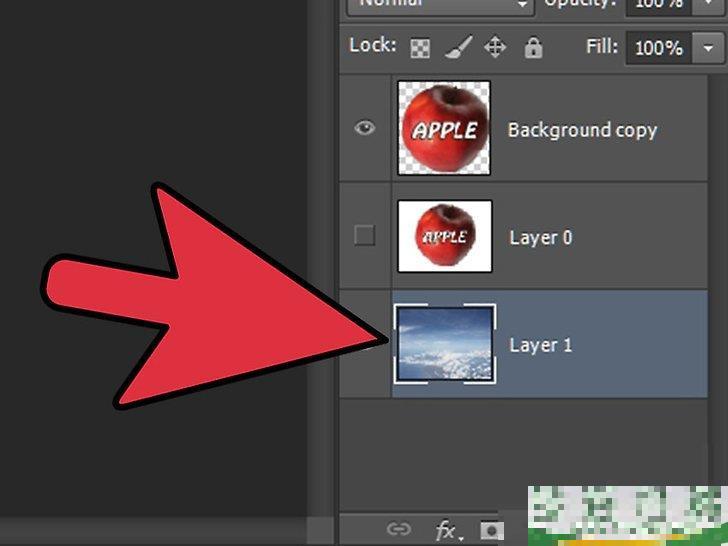
8保存。
点击文件,选择保存来保存您的更改和编辑。
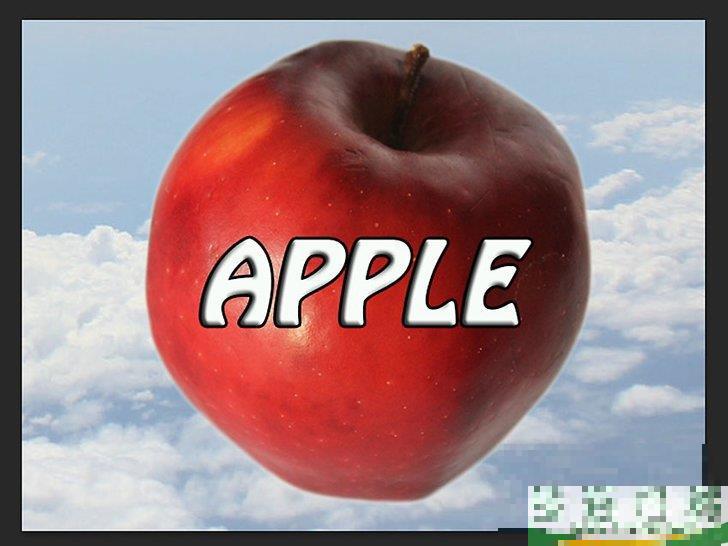
注意事项
当你想为现有的图片创建背景时,你需要使用擦拭或切割工具来切断顶层的背景部分,以便显示底层的新背景图片。您可以删除现有的图层来更改图片的背景。-
如何安装 Adobe Flash Player
朋友们好,曲祯妹来为大家解答以上问题。如何安装 Adobe Flash Player很多人还不知道,现在让我们一起来看看吧 Adobe Flash Player 是早期互联网上
2022-08-13阅读:352 -
au是什么软件(ae是什么软件)
朋友们好,钱瑞钰来为大家解答以上问题。au是什么软件(ae是什么软件)很多人还不知道,现在让我们一起来看看吧 au的全称是Adobe Audition,是一款专业的音乐录制、制
2022-08-12阅读:151 -
pdf是什么软件做的(PDF软件是什么)
朋友们好,曹智强来为大家解答以上问题。pdf是什么软件做的(PDF软件是什么)很多人还不知道,现在让我们一起来看看吧 Adobe的大部分软件都支持直接保存pdf格式,如PS、A
2022-08-12阅读:106 -
怎么在Adobe Illustrator更改程序中画板的大小
朋友们好,溥康柔来为大家解答以上问题。怎么在Adobe Illustrator程序里更改画板大小很多人还不知道,现在让我们一起来看看吧 在Adobe Illustrator程序
2022-07-17阅读:295